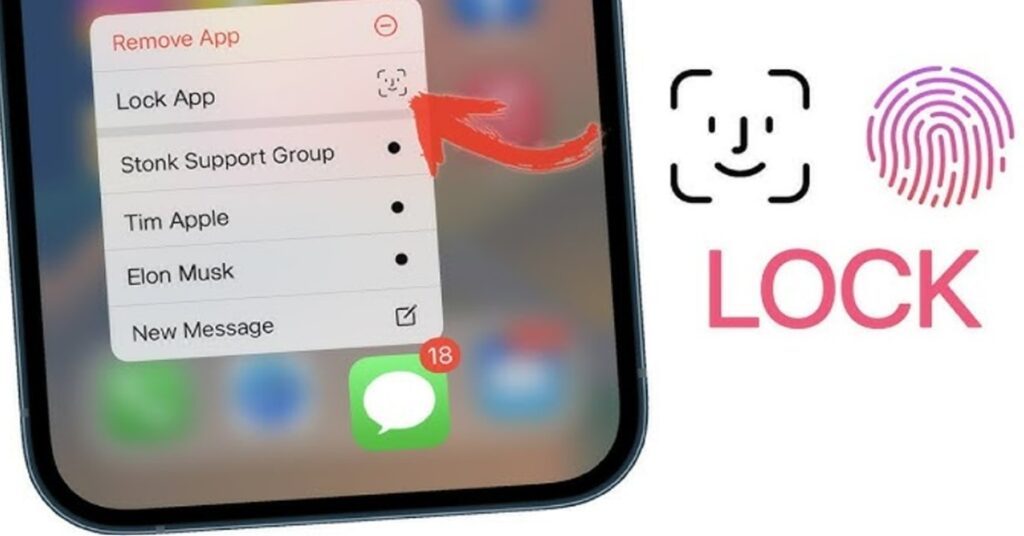Trong kỷ nguyên số này, mọi người đều tận dụng tính năng khóa tích hợp của điện thoại bằng dấu vân tay, mã PIN, mẫu hình hoặc khóa bằng khuôn mặt. Tuy nhiên, đôi khi bạn có thể cần biết cách cài mật khẩu ứng dụng để bảo vệ bổ sung cho các ứng dụng lưu giữ và truy cập thông tin xác thực và thông tin riêng tư. Một số ứng dụng điện thoại có tính năng khóa tích hợp và đối với một số ứng dụng, bạn cần cài đặt ứng dụng của bên thứ ba trên thiết bị của mình để áp dụng khóa cho chúng. Ngoài ra, các quy trình áp dụng khóa ứng dụng khác nhau tùy thuộc vào hệ điều hành điện thoại bạn đang sử dụng (Android hoặc iOS) và kiểu điện thoại (phiên bản).
Cách cài mật khẩu ứng dụng đối với Android
Áp dụng khóa trên màn hình ứng dụng để không thể truy cập cho đến khi bạn mở khóa.
- Bước 1: Khởi chạy ứng dụng Cài đặt và Bảo mật hoặc Sinh trắc học (Vân tay, khuôn mặt hoặc mật khẩu).
- Bước 2: Cuộn xuống cuối màn hình Cài đặt, tìm Khóa ứng dụng và chạm vào đó.
- Bước 3: Bạn sẽ được yêu cầu đặt mật khẩu riêng tư để sử dụng Khóa ứng dụng. Nhấp vào Đặt mật khẩu.
- Bước 4: Bây giờ, hãy nhập và đặt mật khẩu cho ứng dụng bạn muốn khóa. Sau đó, một lần nữa, vui lòng nhập cùng một mật khẩu và xác minh.
- Bước 5: Nếu được yêu cầu bất kỳ câu hỏi bảo mật nào, hãy nhập bất kỳ câu hỏi nào và nhấn vào tùy chọn Xong.
- Bước 6: Bây giờ hãy chọn ứng dụng mà bạn muốn khóa để bảo vệ khỏi việc sử dụng trái phép.
- Bước 7: Nhấp vào nút Khóa.
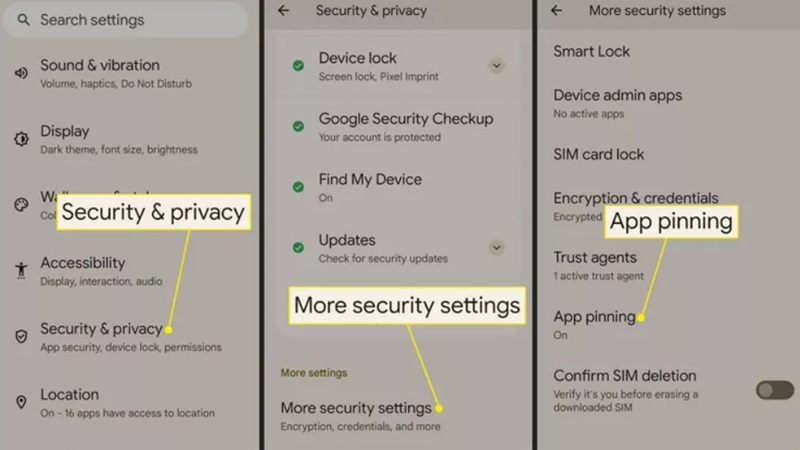
Bây giờ, ứng dụng khóa đã được cài đặt thành công trên thiết bị của bạn. Do đó, bạn có thể khóa ứng dụng bằng mật khẩu và không ai có thể truy cập vào ứng dụng cụ thể đó nếu không nhập cùng mật khẩu trên màn hình khóa của ứng dụng. Nếu bạn muốn thay đổi mật khẩu hoặc muốn tắt khóa ứng dụng, hãy nhấp vào Cài đặt > Sinh trắc học (Vân tay, khuôn mặt hoặc mật khẩu) > Mật khẩu riêng tư > nhập mật khẩu của bạn và chạm vào Thay đổi mật khẩu hoặc Tắt mật khẩu.
Cách cài mật khẩu ứng dụng bằng ứng dụng của bên thứ ba trên Android
Có một số công cụ di động của bên thứ ba và ứng dụng khóa bảo mật chính có thể bảo vệ ứng dụng và tệp của bạn khỏi việc sử dụng trái phép. Nếu bạn muốn bảo vệ dữ liệu cá nhân của mình, bạn cần tải xuống và cài đặt từ Cửa hàng Google Play và thiết lập trên điện thoại thông minh của mình. bạn có thể bảo vệ bất kỳ dữ liệu nào bằng cách triển khai mật khẩu, mã pin, mẫu hoặc thậm chí sử dụng bảo mật sinh trắc học. Khi bạn cố gắng mở các ứng dụng bị khóa hoặc được bảo vệ, bạn phải nhập mật khẩu và trừ khi bạn nhập đúng mật khẩu, ứng dụng sẽ không thể khởi chạy.
Tuy nhiên, hãy nhớ rằng các ứng dụng này yêu cầu cấp một số quyền và đặc quyền hệ thống trong khi cài đặt để có thể hoạt động. Vì vậy, bạn chỉ nên sử dụng các ứng dụng đáng tin cậy.
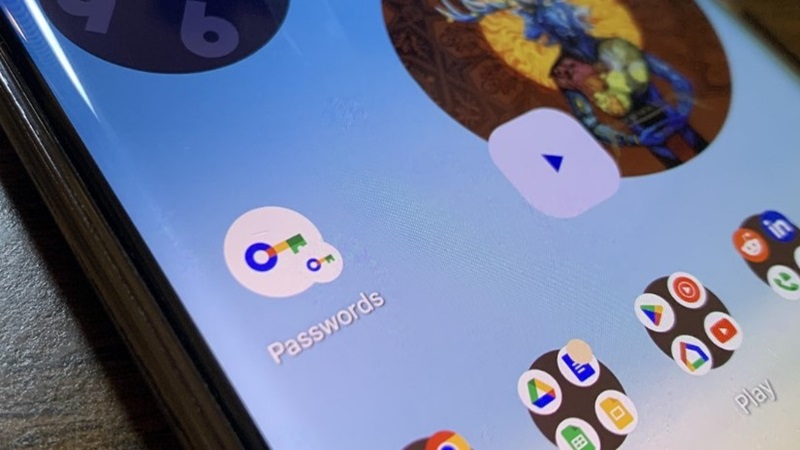
Cách cài mật khẩu ứng dụng trên iOS
Apple không cho phép và nhượng bộ bất kỳ ứng dụng của bên thứ ba nào cài đặt trên iOS như Google làm với Android. Vì vậy, bạn không thể tìm thấy bất kỳ công cụ khóa tiêu chuẩn nào trong App Store. Thay vào đó, bạn phải tin tưởng và tự làm việc trên các ứng dụng riêng lẻ. Tuy nhiên, nhiều ứng dụng trên iOS có thể lưu trữ bất kỳ thông tin nhạy cảm nào cung cấp cho bạn tùy chọn bảo vệ bổ sung.
Cùng với tính năng bảo mật mà WhatsApp có, nó cũng bảo vệ tin nhắn của bạn khỏi bị người lạ xem. Để làm được điều này, bạn phải vào màn hình chính và nhấp vào ứng dụng Cài đặt . Sau đó, vào Tài khoản > Quyền riêng tư & Khóa màn hình và kích hoạt Touch ID hoặc Face ID để ngăn không cho cuộc trò chuyện của bạn bị truy cập.
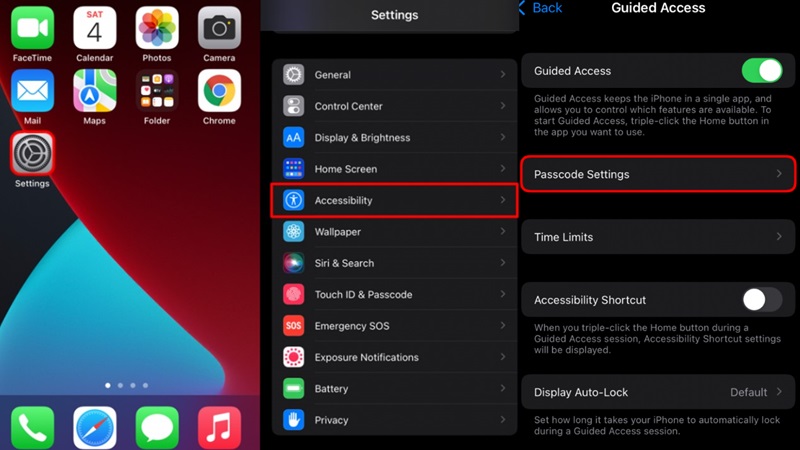
Một ví dụ khác là ứng dụng Notes của Apple dành cho iPhone. Ứng dụng này cho phép bạn khóa từng ghi chú bằng cách nhấp vào nút Share (có trong ghi chú) hoặc nhấn và giữ trên ghi chú và chọn Lock Note. Ngoài ra, bạn có thể sử dụng mã PIN, Touch ID hoặc Face ID để khóa Notes. Bạn có thể thiết lập thông qua Notes trong ứng dụng Settings của iOS.
Kết luận
Tới đây, bạn đã nắm bắt được một số cách cài mật khẩu ứng dụng để nâng cấp bảo mật cho các ứng dụng riêng tư của mình. Áp dụng và đừng ngần ngại chia sẻ cho bạn vè và người thân nhé.